La sécurité Windows affiche un statut inconnu dans Windows 11
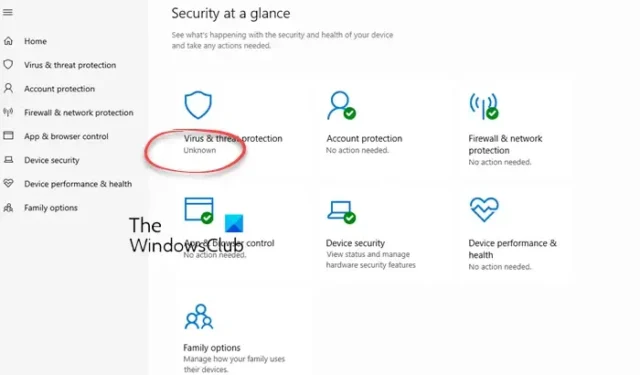
Si la sécurité Windows affiche l’état Inconnu dans Windows 11 , ce message peut vous aider. La sécurité Windows offre des fonctionnalités et des outils qui protègent votre PC contre les menaces, notamment les virus, les logiciels malveillants, les rançongiciels et d’autres activités malveillantes. Si l’état de la sécurité Windows est affiché comme Inconnu, votre appareil peut être vulnérable. Comme il s’agit d’un problème préoccupant, il devrait être résolu immédiatement.
Pourquoi l’état de la sécurité Windows est-il inconnu ?
L’état « Inconnu » de la sécurité Windows dans Windows 11 peut se produire si un logiciel antivirus tiers entre en conflit avec ses processus ou s’il existe des problèmes de configuration du système ou des fichiers de sécurité Windows corrompus.
Le correctif de sécurité Windows affiche un statut inconnu dans Windows 11
Si Windows Security, Virus and Threat Protection affiche son statut comme Inconnu, suivez ces suggestions pour résoudre le problème :
- Réparer et réenregistrer Windows Defender
- Réinitialiser la sécurité Windows via les paramètres
- Supprimer la clé de registre Windows Defender pour réinitialiser les politiques
- Actualiser le service de sécurité Windows
- Déconnecter le compte professionnel ou scolaire
- Désactiver le logiciel antivirus tiers
- Désinstaller la mise à jour Windows récemment installée
Maintenant, voyons ceux-ci en détail.
1] Réparer et réenregistrer Windows Defender
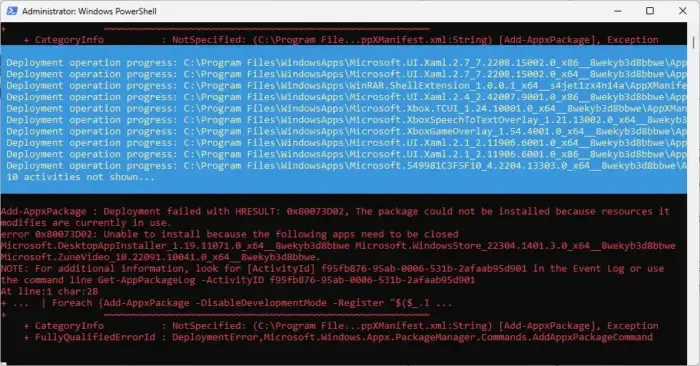
Essayez de réparer toutes les applications installées et Windows Defender à l’aide de PowerShell. Cela résoudra tous les fichiers corrompus ou endommagés affectant la fonctionnalité de l’application de sécurité Windows. Voici comment procéder :
- Cliquez sur Démarrer , recherchez Windows Powershell et cliquez sur Exécuter en tant qu’administrateur .
- Tapez la commande suivante et appuyez sur Entrée :
Get-AppXPackage | Foreach {Add-AppxPackage -DisableDevelopmentMode -Register "$($_.InstallLocation)\AppXManifest.xml"} - Attendez que la commande s’exécute.
- Redémarrez votre appareil une fois terminé et vérifiez si la sécurité Windows indique que l’erreur d’état inconnu est corrigée.
2] Réinitialiser la sécurité Windows via les paramètres
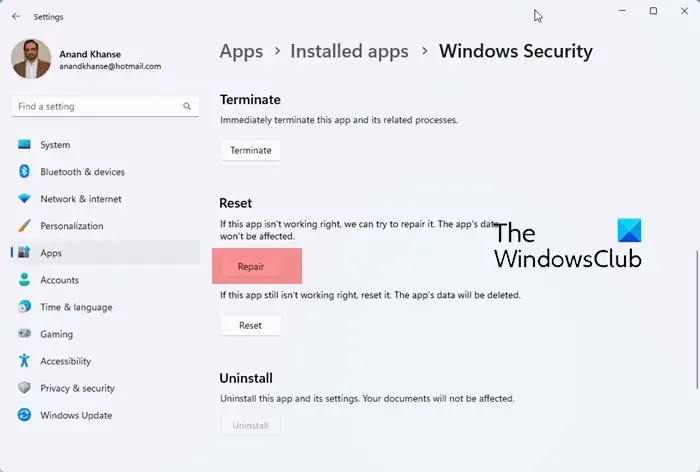
Pour réparer ou réinitialiser la sécurité Windows , procédez comme suit :
- Appuyez sur la touche Win + I du clavier pour ouvrir les paramètres.
- Cliquez sur Paramètres de l’application sur le côté gauche
- Sous Applications installées, recherchez Sécurité Windows
- Cliquez sur les 3 points et sélectionnez l’option Avancé
- Sur la page suivante, cliquez sur le bouton Réparer ou Réinitialiser dans Paramètres.
2] Supprimez la clé de registre Windows Defender pour réinitialiser les politiques
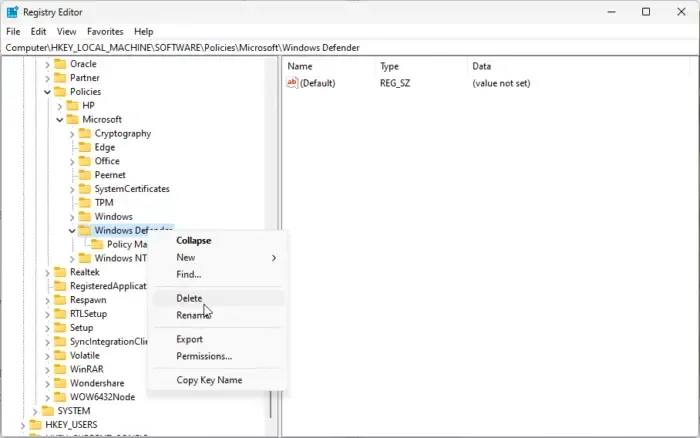
La suppression de la clé Windows Defender dans l’éditeur de registre réinitialisera les politiques de sécurité Windows. Créez donc d’abord un point de restauration système, puis faites-le.
Appuyez sur Démarrer , tapez regedit et appuyez sur Entrée .
Dans l’Éditeur du Registre, accédez au chemin suivant :
Computer\HKEY_LOCAL_MACHINE\SOFTWARE\Policies\Microsoft\Windows Defender
Ici, supprimez le dossier Windows Defender et redémarrez votre PC.
3] Actualiser le service de sécurité Windows
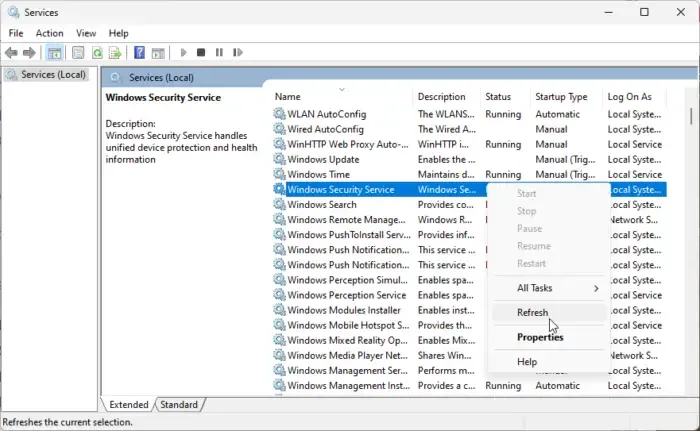
La sécurité Windows peut afficher l’état Inconnu si le service de sécurité Windows est désactivé ou rencontre des problèmes. Si tel est le cas, vérifiez et démarrez/actualisez le service. Voici comment:
- Appuyez sur Démarrer , tapez Services et appuyez sur Entrée .
- Faites défiler vers le bas et recherchez Service de sécurité Windows .
- Si le service est déjà en cours d’exécution, cliquez dessus avec le bouton droit de la souris et sélectionnez Actualiser .
- S’il est désactivé, faites un clic droit dessus et sélectionnez Démarrer .
4] Déconnecter le compte professionnel ou scolaire
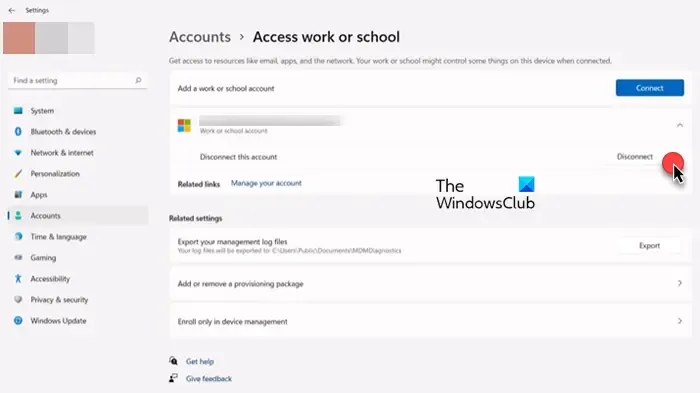
Si vous êtes connecté à l’aide d’un compte professionnel ou scolaire, cela peut être la raison pour laquelle le statut de Windows Defender est affiché comme Inconnu. Essayez de vous déconnecter du compte et voyez si l’erreur est corrigée. Voici comment:
- Appuyez sur Windows + I pour ouvrir Paramètres .
- Accédez à Comptes > Accès professionnel ou scolaire .
- Sélectionnez le compte d’utilisateur, développez-le et cliquez sur Déconnecter .
5] Désactivez le logiciel antivirus tiers
Un logiciel antivirus tiers installé sur votre appareil peut interférer avec les processus de sécurité Windows. Désactivez-le et voyez si la sécurité Windows affiche une erreur d’état inconnue est corrigée.
6] Désinstallez la mise à jour Windows récemment installée
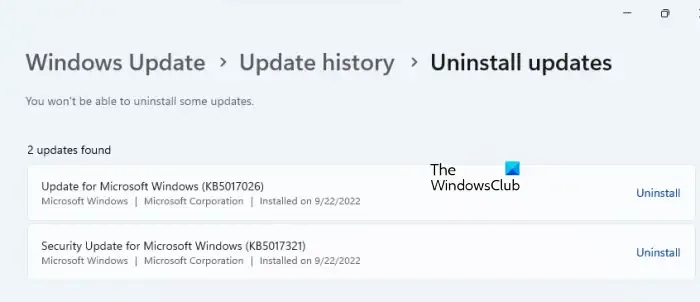
Si l’erreur se produit après la mise à jour de Windows, il est possible que le fichier de mise à jour ait été corrompu. Si tel est le cas, désinstallez la mise à jour Windows récemment installée . Voici comment:
- Appuyez sur Windows + I pour ouvrir Paramètres .
- Accédez à Windows Update > Historique des mises à jour .
- Faites défiler vers le bas et cliquez sur Désinstaller les mises à jour sous Paramètres associés.
- Cliquez sur Désinstaller à côté de la mise à jour que vous souhaitez désinstaller.
J’espère que ces suggestions vous aideront.
Comment activer la sécurité Windows dans Windows 11 ?
Pour activer la sécurité Windows sur votre appareil. Ouvrez Paramètres et accédez à Confidentialité et sécurité > Sécurité Windows. Ici, cliquez sur Protection contre les virus et menaces, puis sélectionnez Gérer les paramètres sous Paramètres de protection contre les virus et menaces. Désactivez la bascule à côté de Protection en temps réel.
Pourquoi la sécurité Windows n’affiche-t-elle rien ?
Si la sécurité Windows n’affiche rien, essayez de redémarrer le service de sécurité Windows et mettez à jour Windows vers la dernière version. Cependant, si cela ne vous aide pas, désactivez l’antivirus tiers et réparez Windows Defender.



Laisser un commentaire